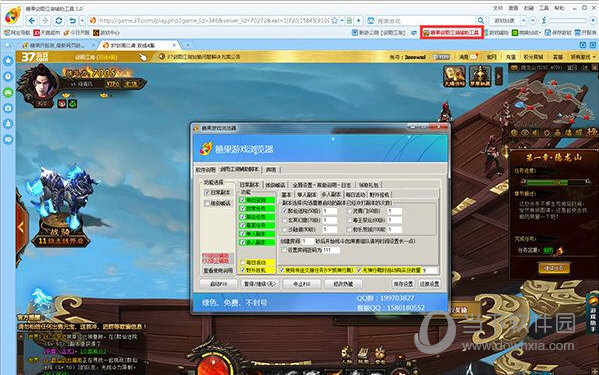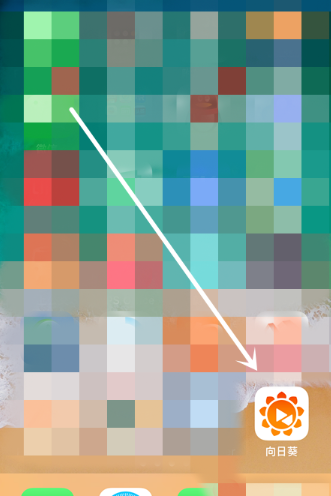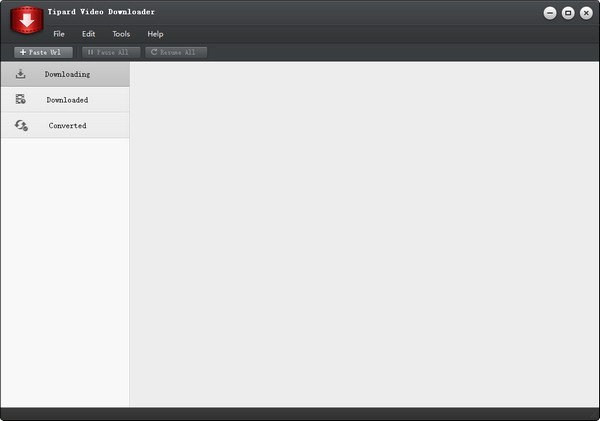专业建筑信息建模软件Autodesk Revit 2024中文版的下载、安装与注册激活教程
Autodesk Revit是一款专业的BIM建筑信息模型设计软件,知识兔用于进行建筑设计、MEP土木工工程和结构工程,可帮助用户设计、建造和维护品质更好、性价比最高的建筑,用户可自由绘制草图,快速创建三维模型,交互处理各类形状,知识兔可以利用内置的工具进行复杂形状的概念澄清,为建造和施工准备模型,除了建模方面的专业工具外,知识兔使用Revit可以导出各建筑部件的三维设计尺寸和体积数据,为概预算分享资料,资料的准确程度同建模的精确成正比,将设计创意从最初的概念变为现实的构造。
Autodesk Revit 2024中文版+注册激活文件下载地址
专业建筑信息建模软件Autodesk Revit 2024中文版的下载、安装与注册激活教程
下载
勾选“我同意…”,知识兔点击“下一步”,
知识兔点击“安装”,
安装完成,知识兔点击“重新启动”,重启后不要打开软件。
接下来打开Crack文件夹,
按照以下步骤进行操作:
1、复制version.dll文件至目录C:\Program Files (x86)\Common Files\Autodesk Shared\AdskLicensing\Current\AdskLicensingAgent,
2、复制LicenseServer文件夹到C盘,比如C:\LicenseServer,
3、进入C:\LicenseServer,知识兔以记事本的方式打开license.dat文件,
将上图中this_host修改为自己的电脑名字,注意前面和后面都是有空格的,修改后保存。
PS:如果知识兔找不到电脑名字,知识兔可以通过Crack文件夹里的GetHostName获取。
4、打开C:\LicenseServer里面的lmtools,如下图所示,
a、切换至“Config Services”选项卡,
b、在“Path to the lmgrd.exe file”处输入路径C:\Autodesk\Network License Manager\lmgrd.exe,
c、在“Path to the license file”处输入路径C:\Autodesk\Network License Manager\license.dat,
d、勾选“Use Services”,
e、勾选“Start Server at Power Up”,注意,需要先勾选“Use Services”后才能勾选“Start Server at Power Up”,
f、知识兔点击“Save Service”,在弹出的窗口中知识兔点击“是”,
接下来切换至“Start/Stop/Reread”选项卡,
知识兔点击“Start Server”,出现如上图所示即可,
5、打开软件,
选择“使用网络许可”,
在“服务器名称”处输入27080@您的电脑名字,或者27080@127.0.0.1,知识兔点击“完成”即可进入软件。
至此,专业建筑信息建模软件Autodesk Revit 2024中文版的下载、安装与注册激活教程介绍完毕^_^

下载仅供下载体验和测试学习,不得商用和正当使用。

![PICS3D 2020破解版[免加密]_Crosslight PICS3D 2020(含破解补丁)](/d/p156/2-220420222641552.jpg)